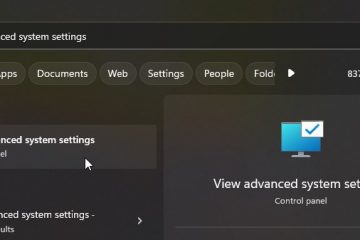Leer de stappen om de gereserveerde opslag te schakelen -functie in Windows 11 om gemakkelijk meerdere GBS aan ruimte vrij te maken.
Op Windows 11 behoudt de gereserveerde opslagfunctie een bepaalde hoeveelheid ruimte, een minimum van 7 GB, zodat Windows-updates soepel kunnen worden geïnstalleerd zonder de lage schijfruimtefout te ontmoeten. Het maakt niet uit hoe groot uw harde schijf is, Windows 11 zal automatisch opslag reserveren zodra u het besturingssysteem installeert. U kunt controleren hoeveel ruimte wordt gebruikt door gereserveerde opslag door naar de pagina”Instellingen”>”System”>”opslag”te gaan>”Meer categorieën tonen”>”Systeem en gereserveerde”pagina. In mijn geval gebruikt de gereserveerde opslag 7,39 GB.
Hoewel dit een goede zaak is, als u al weinig schijfruimte bevindt, de gereserveerde opslag in Windows 11 onmiddellijk bevrijdt 7+ GB opslagruimte . Laat me in deze snelle en eenvoudige gids de stappen laten zien om de gereserveerde opslag snel en gemakkelijk uit te schakelen in Windows 11. Laten we beginnen.
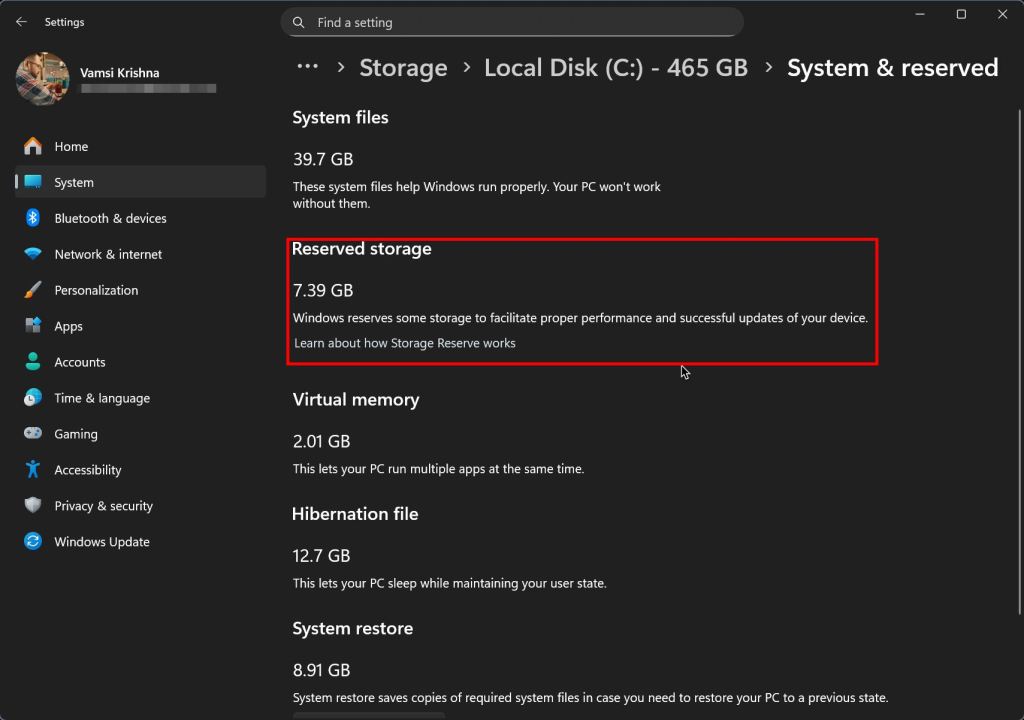
voordat u begint
beheerdersrechten zijn vereist om gereserveerd opslag te verslaan in venster. 11.Als Windows Update is momenteel het downloaden of installeren van updates , wacht tot het is voltooid . Anders ziet u een fout bij het uitschakelen van de gereserveerde opslagfunctie. U kunt controleren of updates zijn downloaden of installeren vanaf de pagina”Instellingen”>”Windows Update”. Uitgeschakeld commando. Met dat, de gereserveerde opslagfunctie is uitgeschakeld in Windows 11.
goed om te weten : hoe pc-manager te gebruiken ruimte vrij te maken in Windows 11
gedetailleerde stappen (met screenshots)
Het eerste ding om de terminal te openen met beheerdersrechten . Om dat te doen, klikt met de rechtermuisknop op het pictogram”Windows”op de taakbalk en selecteer vervolgens de optie” terminal (admin) “. Open je het startmenu, zoek naar”Terminal”en klik op de optie”Run als beheerder”.

Eenmaal de terminal venster opent, run de volgende Command .
set-WindowsReservedStoragestate-state uitgeschakeld 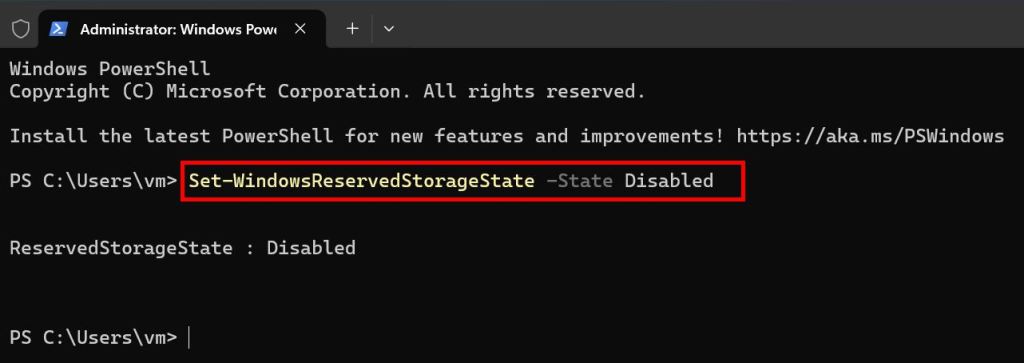
Samen als u de opdracht runt, wordt de opdracht gebruikt, Windows de opdracht van de gereserveerde opslag
naar verifieer de gereserveerde opslagstatus, Uitvoeren de volgende opdracht. Het zou moeten zeggen:”Uitgeschakeld”.
Get-WindowsReservedStoragestate 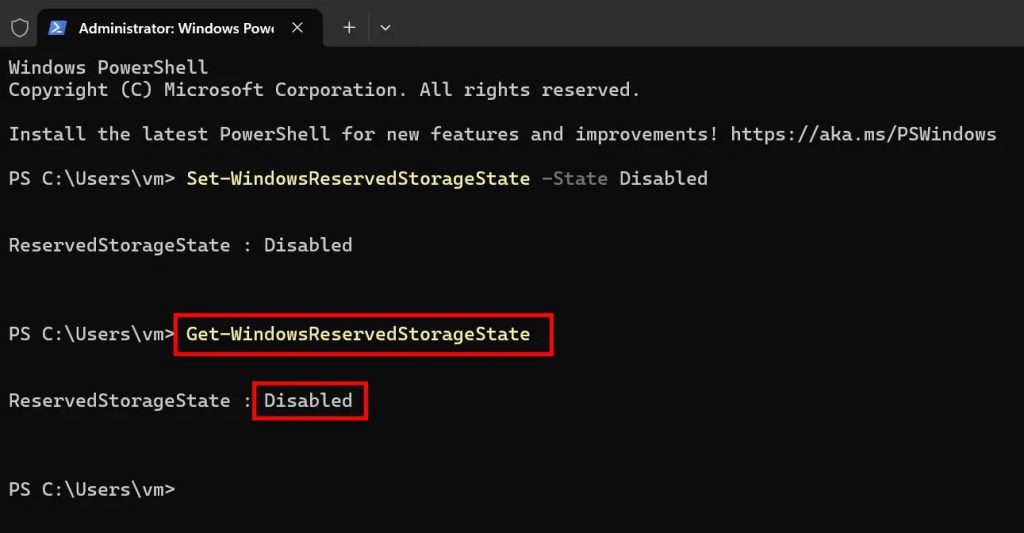
naar enabele opslag in de toekomst, in de toekomst, in de toekomst, in de toekomst, in de toekomst, Voer de volgende opdracht uit in het terminalvenster met beheerdersrechten.
set-WindowsReservedStoragestate-state ingeschakeld 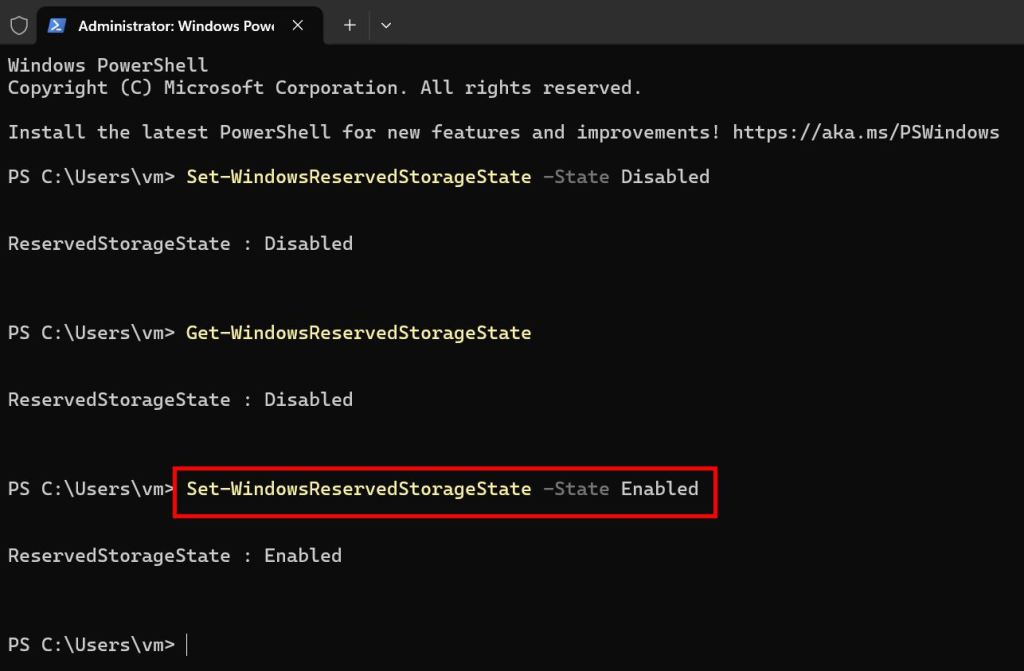
dat is allemaal. Het is zo eenvoudig om de gereserveerde opslagfunctie uit te schakelen en de harde schijfruimte terug te winnen. Als u vragen hebt of hulp nodig hebt, reageer dan hieronder. Ik zal graag helpen.
goed om te weten : hoe gereserveerde opslag in Windows 10
uit te schakelen